Как исправить проблему с буферизацией воспроизведения в Disney Plus
Стриминговые сервисы, такие как Disney Plus, Amazon Prime Video, HBO Max и Netflix, проникли в дома многих людей по всему миру. Огромная библиотека фильмов может часами развлекать семьи и отдельных пользователей, не говоря уже о постоянном добавлении новых фильмов и оригинальных шоу. Но, несмотря на свою популярность и успех, пользователи не избавлены от технических проблем.
Пользователи жаловались на проблемы с буферизацией воспроизведения при потоковой передаче на Disney Plus. Вместо непрерывного удовольствия пользователи продолжают видеть ошибку воспроизведения, которая мешает им смотреть свои любимые фильмы.
Исправление проблемы с буферизацией воспроизведения в Disney Plus
Если у вас возникли те же проблемы с Disney Plus, вы найдете ниже некоторые методы устранения неполадок, которые помогут вам решить эту проблему.
Решение №1 – перезапустите приложение Disney +.
- Закройте приложение Disney Plus.
- Подождите несколько секунд.
- Перезагрузите приложение и проверьте, сохраняется ли проблема с воспроизведением.
Решение №2 – Выключите и снова включите ваши устройства
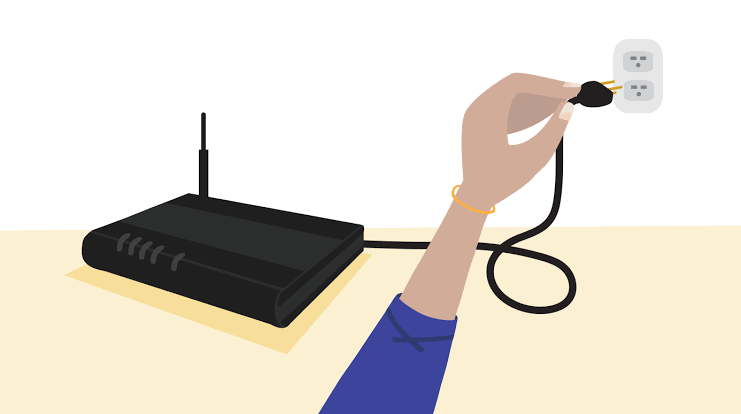
Программы для Windows, мобильные приложения, игры - ВСЁ БЕСПЛАТНО, в нашем закрытом телеграмм канале - Подписывайтесь:)
Если указанное выше решение не работает, попробуйте выключить и снова включить устройство, чтобы обновить соединение.
- Закройте приложение Disney + и выключите устройство.
- Отключите модем, маршрутизатор и устройство.
- Подождите не менее 30 секунд.
- Теперь подключите модем и подождите, пока он полностью подключится.
- Сделайте то же самое со своим роутером.
- Подключите устройство и запустите приложение Disney Plus. Проверьте, сохраняется ли проблема.
Решение №3 – Обновите приложение Disney Plus
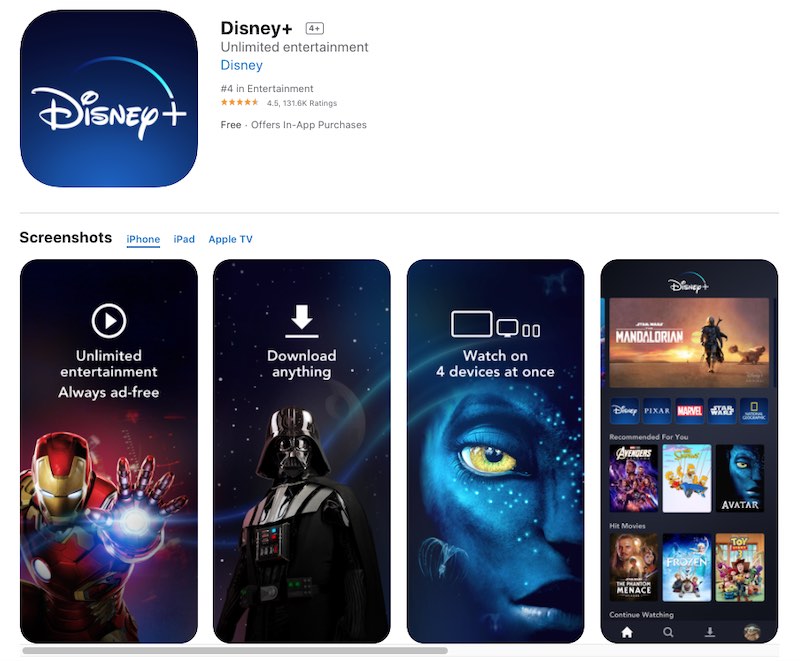 Дисней / Windows Dispatch
Дисней / Windows Dispatch
Disney выпускает обновления для повышения производительности приложения, но также включает исправления, с которыми сталкивались пользователи. Возможно, вам необходимо загрузить ожидающие обновления, поэтому лучше проверять наличие доступных обновлений.
- Зайдите в Google Play Store или App Store.
- В строке поиска введите Disney Plus и щелкните приложение.
- Если есть обновления, нажмите «Обновить» или «Установить».
- Следуйте инструкциям и дождитесь завершения установки.
- После этого запустите приложение Disney + и проверьте, сохраняется ли проблема.
Решение №4 – Очистите кеш
Временные файлы в вашем кэше могут использовать большую вычислительную мощность, что замедляет работу приложения. В зависимости от используемого устройства существуют разные способы очистки кеша. В большинстве случаев вам придется зайти в настройки вашего устройства и получить доступ к разделу «История». Оттуда вы найдете возможность очистить кеш.
Решение №5 – Переустановите приложение Disney +.
Если все вышеперечисленные решения не работают, вы можете попробовать удалить и переустановить приложение Disney Plus. Чтобы удалить приложение, перейдите в «Настройки» и щелкните раздел «Приложение». Найдите приложение Disney + и удалите его. Теперь перейдите в App Store или Google Play Store и найдите приложение Disney Plus. Установите его снова.
Какие из вышеперечисленных решений подходят вам лучше всего? Дайте нам знать в комментариях ниже.
Программы для Windows, мобильные приложения, игры - ВСЁ БЕСПЛАТНО, в нашем закрытом телеграмм канале - Подписывайтесь:)






